win11控制面板用户转圈圈 Win11任务栏转圈圈无法停止的解决方法
更新时间:2024-02-18 14:11:22作者:yang
Win11控制面板用户转圈圈和Win11任务栏转圈圈无法停止的问题是许多Win11用户普遍面临的困扰,当我们尝试进入控制面板或者点击任务栏上的图标时,却发现光标一直在不停旋转,而无法进行任何操作。这种情况不仅影响了我们正常的使用体验,还可能导致一些重要的设置无法进行调整。为了解决这一问题,我们需要寻找有效的解决方法,以确保Win11操作系统的正常运行和使用。
方法如下:
1.打开任务管理器
同时按下键盘的【ctrl+shift+esc】键,打开任务管理器。
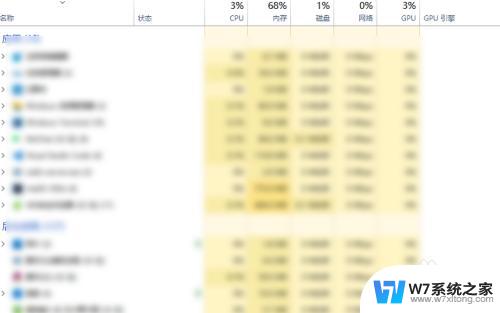
2.运行新任务
点击顶部的文件,选择【运行新任务】。
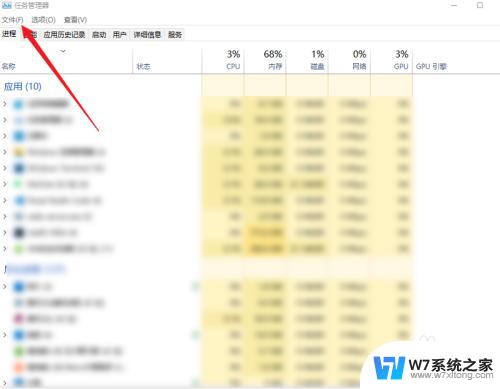
3.进入控制面板
在创新新任务的弹窗中输入"control",进入控制面板。
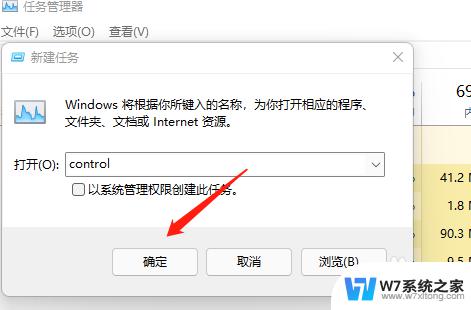
4.点击时钟和区域
找到【时钟和区域】,点击进入。

5.点击设置时间和日期
点击日期和时间下的【设置时间和日期】。
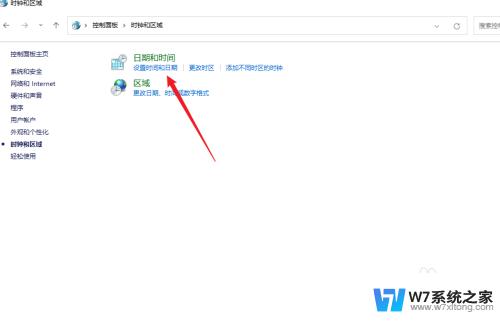
6.设置internet时间
选择internet时间设置后,在输入框输入ntp.ntsc.ac.cn,点击【确定】即可解决任务栏故障。
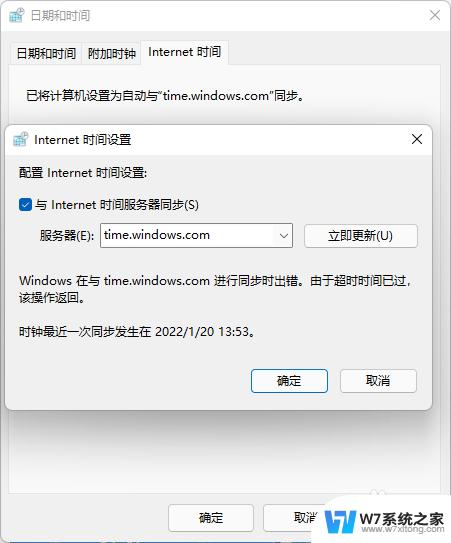
以上就是关于Win11控制面板用户转圈圈的全部内容,如果有遇到相同情况的用户可以按照小编的方法来解决。
win11控制面板用户转圈圈 Win11任务栏转圈圈无法停止的解决方法相关教程
-
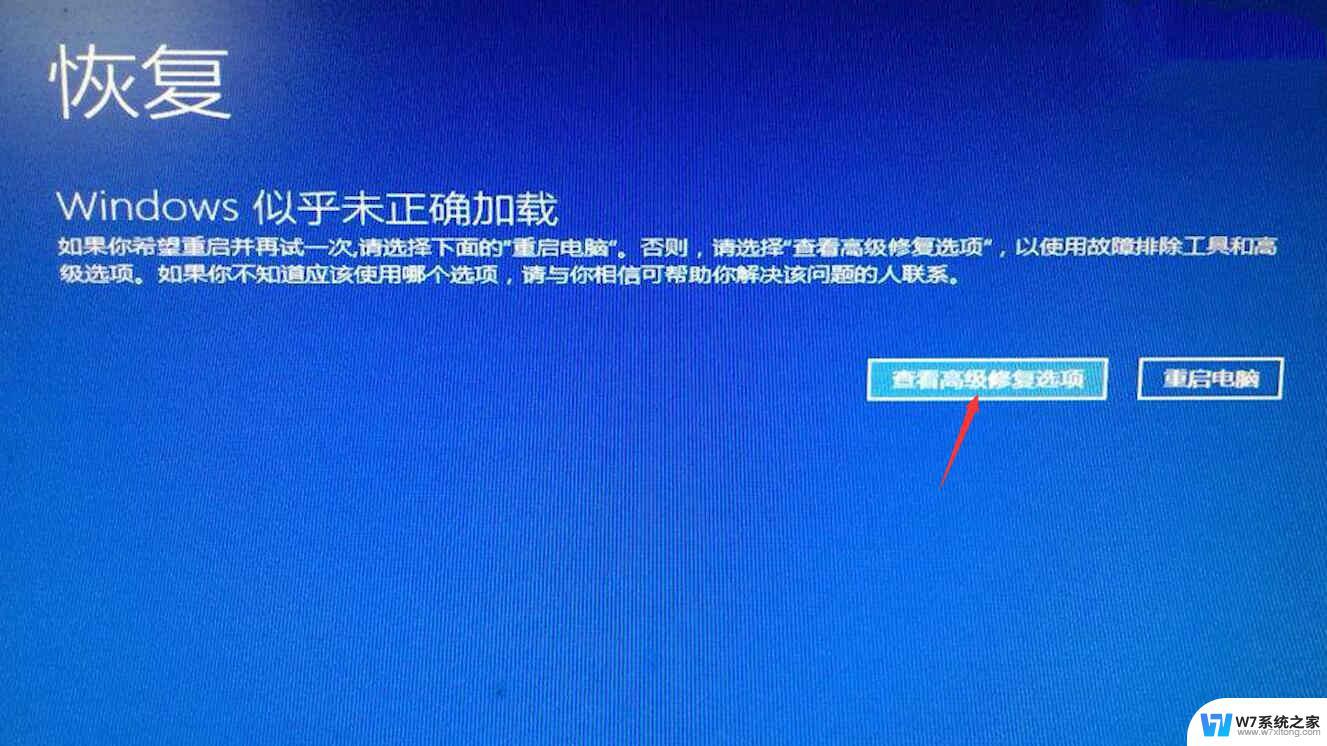 win11点鼠标右键一直转圈 win11右键无法使用解决方法教程
win11点鼠标右键一直转圈 win11右键无法使用解决方法教程2024-02-18
-
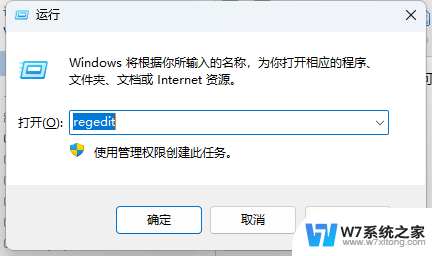 win11点开文件夹就卡住 Win11打开文件夹转圈圈卡死怎么办解决方法
win11点开文件夹就卡住 Win11打开文件夹转圈圈卡死怎么办解决方法2024-06-07
-
 win11卡登陆页面 win11登录界面卡在转圈原因分析
win11卡登陆页面 win11登录界面卡在转圈原因分析2024-04-22
-
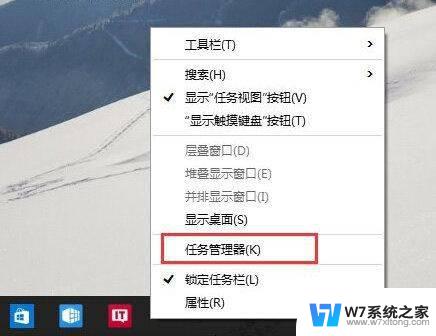 电脑鼠标右上角有个圈偶尔转 Win11鼠标一直忙碌解决方法
电脑鼠标右上角有个圈偶尔转 Win11鼠标一直忙碌解决方法2024-08-25
- win11系统屏幕有个圈 Windows11触控设置圈显示位置
- Win11控制面板无法更改用户账户名称的原因和解决方法
- win11任务栏卡了怎么办 Win11任务栏无法打开应用的解决方法
- win11硬盘打不开怎么修复 Win11打开硬盘转圈后崩溃怎么办
- win11系统Nvidia控制面板显示设置不可用的原因及解决方法
- win11 你的帐户已被停用 解决电脑win11系统账户被停用的方法
- win11触摸板无法关闭 外星人笔记本触摸板关闭失效怎么处理
- win11internet属性在哪里 win11internet选项在哪里怎么设置
- win11系统配置在哪 win11系统怎么打开设置功能
- gpedit.msc打不开怎么办win11 Win11 gpedit.msc 文件丢失无法打开怎么办
- 打开电脑服务win11 win11启动项管理工具
- windows11已激活但总出现许可证过期 Win11最新版本频繁提示许可信息即将到期怎么解决
win11系统教程推荐
- 1 win11internet属性在哪里 win11internet选项在哪里怎么设置
- 2 win11系统配置在哪 win11系统怎么打开设置功能
- 3 windows11已激活但总出现许可证过期 Win11最新版本频繁提示许可信息即将到期怎么解决
- 4 电脑麦克风怎么打开win11 Win11麦克风权限开启方法
- 5 win11如何设置文件后缀 win11文件后缀修改方法
- 6 指纹录入失败 win11 荣耀50指纹录入失败怎么办
- 7 win11防火墙拦截 Win11 24H2版内存隔离功能如何开启
- 8 如何关闭win11的防火墙和杀毒软件 win11如何关闭防火墙和杀毒软件
- 9 win11显示 任务栏右边 Win11任务栏靠右对齐的方法
- 10 win11不显示视频预览图 Win11 24H2升级后图片无法打开怎么办